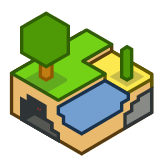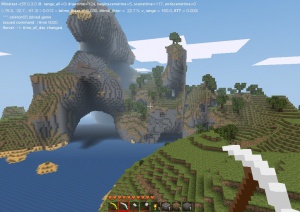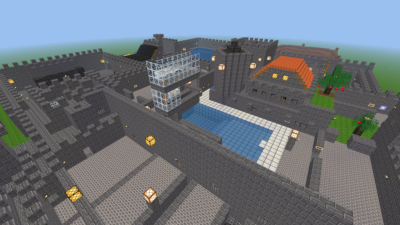Difference between revisions of "Minetest in der Schule"
| Line 59: | Line 59: | ||
| − | {{redbox|'''WICHTIG''' Dieses Einzelspieler-Spiel ist recht einfach im Vergleich zu Minecraft. Erst durch Mods kommt wichtige Funktionalität dazu! Wer als Anfänger sich noch nicht so gut bewegen konnte sollte unbedingt erst einmal keinen Server benutzen sondern das Tutorial-Spiel im nächsten Abschnitt installieren und durchspielen. Fliegen ist auch im Kreativ-Modus nicht standard-mäßig möglich, man muss sich dazu [[Privilegien|die Rechte geben]].}} | + | {{redbox|'''WICHTIG''' Dieses Einzelspieler-Spiel ist recht einfach im Vergleich zu Minecraft. Erst durch Mods kommt wichtige Funktionalität dazu! Wer als Anfänger sich noch nicht so gut bewegen konnte sollte unbedingt erst einmal keinen Server benutzen sondern das Tutorial-Spiel im nächsten Abschnitt installieren und durchspielen.}} |
| + | |||
| + | |||
| + | {{redbox|'''EBENFALLS WICHTIG''': Fliegen ist auch im Kreativ-Modus nicht standard-mäßig möglich, man muss sich dazu [[Privilegien|die Rechte geben]], was zum Beispiel über die [[Server_commands|Server-Befehle]] möglich ist, auch wenn man keinen echten Server betreibt.}} | ||
| Line 77: | Line 80: | ||
{{redbox|'''HINWEIS''' Die Server enthalten durchgängig mehr oder weniger Mods. Interessanterweise muss man sich als Besucher eines Servers nicht darum kümmern, welche Mods dort installiert wurden. Mit dem Anmelden auf dem Server lädt man alle benötigten lokalen Erweiterungen herunter und kann sie dann nutzen.}} | {{redbox|'''HINWEIS''' Die Server enthalten durchgängig mehr oder weniger Mods. Interessanterweise muss man sich als Besucher eines Servers nicht darum kümmern, welche Mods dort installiert wurden. Mit dem Anmelden auf dem Server lädt man alle benötigten lokalen Erweiterungen herunter und kann sie dann nutzen.}} | ||
| + | |||
| + | |||
| + | {{redbox|'''INFOS ÜBER DEN SERVER?''' Es gibt ein paar Befehle, mit denen man etwas über den besuchten Server erfahren kann. Mit <code>/mods</code> sieht man welche Mods installiert sind. <code>/Privs</code> listet die eignen Rechte aus.}} | ||
=== Tutorial installieren === | === Tutorial installieren === | ||
Revision as of 12:29, 16 May 2016
Diese Seite richtet sich an Lehrer, die Interesse haben, Minetest in der Schule zu nutzen. Dabei soll es vor allem erst einmal darum gehen, Minetest selber kennenzulernen und zu wissen, wie man es bedient. Dann geht es aber auch um das Aufsetzen eines eigenen Servers und natürlich auch Ideen für den Unterrichtseinsatz.
Warum Minetest ?
... und nicht Minecraft könnte man auch noch fragen. Dazu ein paar Argumente.
Contra:
- Einen Server im Internet zu bekommen ist nicht so einfach wie für Minecraft. Es gibt noch keine Anbieter dafür.
Pro:
- Es ist kostenlos, denn es ist OpenSource und wird es auch bleiben.
- Es läuft auf so ziemlich allen Betriebssystem und Geräten ... außer auf iOS-Geräten.
- Von allen Versionen aus (auch vom Tablet aus) kann man auf die gleichen Server.
Warum Umsteigen einfach ist:
- Was man in Minecraft machen kann, ist in Minetest im Allgemeinen genauso zu machen (teilweise auch besser/einfache).
- Die Bedienung ist zu Minecraft fast identisch, so dass auch Umsteiger keine Probleme haben sollten.
- Es gibt Tools, um Minecraft-Karten in Minetest-Karten umzuwandeln.
Den größten Fehler, den man bei Minetest machen kann, ist nur das nackte System zu betrachten, dass man bei der Installation bekommt. Denn Minetest ist (fast) nichts ohne die Erweiterungen und Mini-Spiele (auch Subgames). Die Haupt-Entwickler sind sehr zurückhaltend, was das feste Einbauen von Features betrifft. Aber das Erweitern von Minetest ist, wenn man nicht absoluter Computer-Laie ist, einfacher als bei Minecraft.
Auf dieser Seite sind deshalb Informationen zusammengesucht worden, mit denen man wichtige Erweiterungen kennenlernt, die Minetest zu einem vollwertigen Ersatz von Minecraft machen. Sicher wird es etwas dauern, bis eine Minetest-Variante herauskommt, die es auch Lehrern mit wenig eigener Spielerfahrung leicht macht, größere Schülermengen zu managen. Dabei kommt sicher auch zu Tragen, dass es keine Firma gibt, die hinter Minetest steht. So wird entwickelt, was Spaß macht ... teilweise besser als in Minecraft ... aber hier und da fehlt es an Details.
Nutzen Sie als Lehrer die folgenden Abschnitte, um Minetest erst einmal selber kennenzulernen. Später kommen Anleitungen, wie man selber einen Server aufsetzt, vielleicht sogar kostengünstig mit einem RasperryPi?
Einstieg in Minetest
Die folgenden Unterpunkte sollen interessierten Kollegen eine schrittweise Einleitung geben, wie sie mit Minetest starten können. Es richtet sich dabei eher an Minecraft-Nutzer, aber auch Anfänger in diese Art von Spielen sollten damit alles Wissenswerte erfahren.
Download, Installation und Starten
Wer den folgenden Text nicht lesen mag, kann sich dieses Video anschauen: Erste Schrittte in Minetest
Die offizielle Download-Quelle befindet sich auf der Homepage → Download
- Für fast alle Betriebssysteme gibt es Installtionspakete. Wer Linux nutzt, findet Minetest auch in den offiziellen Repositorien und muss dann womöglich gar nichts herunterladen.
Um gleich in Minetest hineinzuschnuppern gibt es zwei Möglichkeiten:
- man erstellt sich eine Einzelspielerwelt und probiert da etwas herum
- man besucht einen der Server, der in der Öffentlichen Server-Liste angegeben ist
Die erste Variante ist vermutlich vor allem für Spiele-Anfänger besser, da sie in Ruhe für sich alleine spielen können. Die Server zeigen Beispiele für stark erweiterte Minetest-Varianten und sind daher vor allem für diejenigen geeignet, die schon Minecraft kennen und gewisse Erwartungen haben.
Schritte zum Starten einer Einzelspielerwelt
- Minetest starten
- Unten im grau-transparenten Bereich das bunte Minetest-Logo anklicken, um das Minetest-Spiel auszuwählen.
- Im Tab "Einzelspieler" auf "Neu" klicken. Im erscheinenden Dialog folgendes machen:
- Namen für die Welt angeben
- Seed freilassen ... oder etwas reinschreiben ... das beeinflusst die Erstellung der zufällig generierten Welt
- Weltgenerator-Typ auswählen ... V5, V6 und V7 sind alles aktuelle Varianten, liefern aber leicht andere Typen von Welten (eher flach oder schön gerundete Hügel, ...) → siehe Weltergenerator (engl.)
- Spiel "Minetest" wählen
- auf "Erstellen" klicken
- Links neben der Liste der vorhandenen Spiele (in der jetzt das eben erstellte zu sehen sein sollte) den Spielmodus auswählen. Anfänger wählen "Kreativmodus" und wählen "Schaden einschalten" ab.
- Das eben erstellte Spiel in der Liste auswählen und auf "Spielen" klicken.
Die grundlegende Bedienung in Minetest geschieht mit den folgenden Tasten, kann aber auch selber angepasst werden.
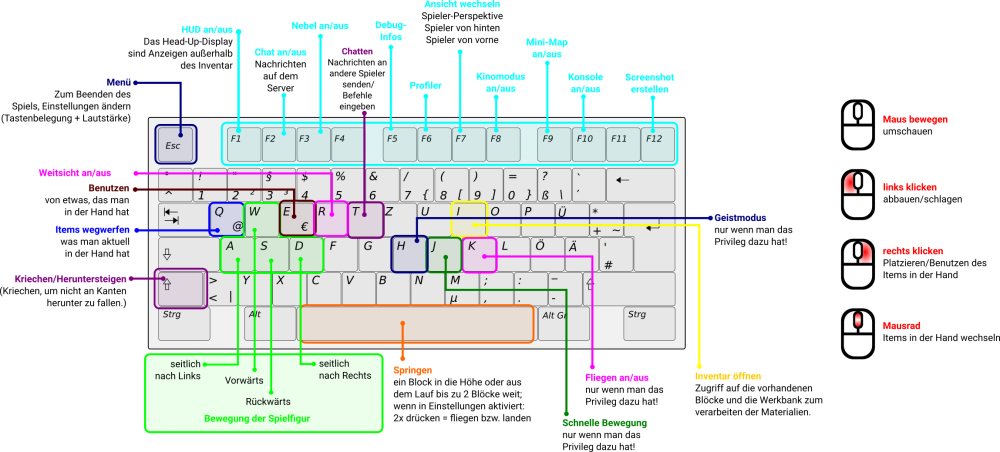
WICHTIG Dieses Einzelspieler-Spiel ist recht einfach im Vergleich zu Minecraft. Erst durch Mods kommt wichtige Funktionalität dazu! Wer als Anfänger sich noch nicht so gut bewegen konnte sollte unbedingt erst einmal keinen Server benutzen sondern das Tutorial-Spiel im nächsten Abschnitt installieren und durchspielen.
EBENFALLS WICHTIG: Fliegen ist auch im Kreativ-Modus nicht standard-mäßig möglich, man muss sich dazu die Rechte geben, was zum Beispiel über die Server-Befehle möglich ist, auch wenn man keinen echten Server betreibt.
Besuchen eines der öffentlichen Server
- Minetest starten
- Den Tab "Client" auswählen.
- Beim ersten Besuch links unten "Öffentliche Serverliste" aktivieren.
- In der Liste einen passenden Server aussuchen. Dabei sind die Symbole von Interesse:
- ?? = Kreativ-Welt, d.h. man hat Zugriff auf alle verfügbaren Blöcke. Ist dieses Symbol nicht vorhanden, muss man alle Baumaterialien selber abbauen und verarbeiten. Siehe Kreativ-Modus
 = Schaden ist aktiviert, d.h. man hat Hunger und kann sich verletzten, ohne Herz kann man sich nicht verletzten und muss nichts essen.
= Schaden ist aktiviert, d.h. man hat Hunger und kann sich verletzten, ohne Herz kann man sich nicht verletzten und muss nichts essen.- Schwerter = PVP ist aktiviert, d.h. Spieler können mit anderen Spielern kämpfen
- Rechts neben der Serverliste den Namen und ein Passwort eintragen.
- WICHTIG Nachdem man sich mit einem Benutzernamen einmal angemeldet hat, kommt man mit diesem Benutzernamen nur noch mit dem beim ersten Mal verwendeten Passwort auf den Server. Hat man das Passwort vergessen, müsste man einen anderen Namen wählen.
- Einige Server geben Passworte vor. Man kann dann nur mit diesem Passwort auf dem Server.
HINWEIS Die Server enthalten durchgängig mehr oder weniger Mods. Interessanterweise muss man sich als Besucher eines Servers nicht darum kümmern, welche Mods dort installiert wurden. Mit dem Anmelden auf dem Server lädt man alle benötigten lokalen Erweiterungen herunter und kann sie dann nutzen.
INFOS ÜBER DEN SERVER? Es gibt ein paar Befehle, mit denen man etwas über den besuchten Server erfahren kann. Mit /mods sieht man welche Mods installiert sind. /Privs listet die eignen Rechte aus.
Tutorial installieren
Um die Bedienung von Minetest kennenzulernen, sowohl für Anfänger als auch für Minecraft-Kenner, lohnt es sich ein Tutorial-Spiel zu installieren und durchzugehen.
Nach dem Start findet man sich in einem Raum wieder und bekommt als erste die wichtigsten Informationen zur Bewegung erklärt und wie man das Tutorial durchgehen muss. Das Tutorial erklärt nach und nach alle möglichen Aktivitäten und die wichtigsten Bedienungsmöglichkeiten. Man liest die Informationen aber nicht nur sondern kann/muss die Aktionen selber durchführen. Auf dem Weg kann man mehrere Goldbarren und Diamanten einsammeln. Als Lehrer könnte man so kontrollieren, ob die Schüler auch alles ausprobiert haben.
Die Welt nicht nicht zum selbstständigen Bauen gedacht. Bis auf wenige Stellen, wo die Nutzung von Werkzeugen zum Beispiel erklärt wird, kann der Spieler nichts abbauen und bauen.
- Forumsseite zum Tutorial mit Download, Aktualisierungen und Diskussionen: https://forum.minetest.net/viewtopic.php?f=15&t=10192
Installation:
- ...
Mods installieren und nutzen
Alles was Minetest im Vergleich zu Minecraft scheinbar erst einmal nicht bietet, kann man in Minetest per Mod (von Modifikation) einfügen. Das scheint umständlich, aber es geht so einfach, dass es dann wieder kein Problem ist. Man muss nur das passende Mod finden.
Spezielle Mods und ihre Nutzung
Mesecons
Mesecons sind vergleichbar mit dem Redstone in Minecraft. Allerdings sind Mesecons stabile Leitungen und werden nicht wie Redstone-Staub auf dem Boden verteilt. Sie sind damit stabiler und bieten mehr Möglichkeiten als die Redstone-Leitungen.
Mehr Informationen dazu auf dieser Unterseite → Anleitung Mesecons
WorldEdit
WorldEdit entspricht in großen Teilen der gleichnamigen Erweiterung in Minecraft. Damit ist es zum Beispiel möglich ganze Wände, statt sie Stein für Stein einzeln zu bauen, in wenigen Sekunden bauen zu lassen. Neben der Manipulation von markierten Bereichen kann man auch vorgegebene Strukturen, wie Kugeln, Halbkugeln, Zylinder usw. mit einem Textbefehl bauen.
- Mehr Informationen dazu auf dieser Unterseite → Anleitung WorldEdit
Einen eigenen Minetest-Server aufsetzen
Die Einrichtung eines eigenes Servers ist nicht wirklich schwer. Wobei da noch nicht eingerechnet wurde die Einstellungen nach den Wünschen richtig anzupassen. Und es muss natürlich auch für den Computer das passende (und vor allem aktuelle) Installations-Paket zu finden sein.
Die Leistungsfähigkeit des Systems gibt dann auch vor, wieviele Spieler den Server benutzen können, damit er einigermaßen flüssig läuft. Dazu gibt es die folgenden Beispiel-Systeme mit der verkraftbaren Anzahl an Spielern:
- Raspberry Pi 2 mit OS Raspbian auf Jessie-Basis, Minetest-Server über die offiziellen Pakete installiert (also Minetest 0.4.10)
- → geeignet für 10 - 15 Spieler
- Mini-PC (Intel Atom D525 / 4GB Ram / SSHD) mit OS Ubuntu Server 16.04, Minetest-Server über die offiziellen Pakete installiert (also Minetest 0.4.13)
- → geeignet für bis zu 30 Spieler
- HP Proliant Gen8 (Intel Celeron G1610T / 4Go Ram / 4xHDD) mit OS Ubuntu Server 16.04 LTS, Minetest-Server über die offiziellen Pakete installiert (also Minetest 0.4.13)
- → geeignet für bis zu 100 Spieler
Spezielle Systeme
Rasperry Pi
Einrichtung des Servers
Nach erfolgreicher Installation und Testlauf mit einer neu erstellten Welt ohne Mods kann man sich an die Einrichtung des Servers machen.
Mods installieren
Wie beim Client erfolgt die Installation der Mods, indem man einfach die entpackten und umbenannten Mods-Verzeichnisse an die richtige Stelle kopiert. Für den Server wäre das:
/usr/share/games/minetest/games/minetest_game/mods/
Einstellen der minetest.conf-Datei
Soll der Server zwar übers Internet erreichbar aber nicht jeder Zugriff bzw. jede Art von Zugriff erlaubt sein, so muss man die Datei minetest.conf einrichtigen. Wer sowieso nur im hausinternen Netz spielt kann darauf zwar verzichten, aber auch da kann es nützlich sein.
- Wiki-Seite zu minetest.conf
minetest.conf ist eine einfache Textdatei mit einer Reihe ein Zuweisungen mit "=", wobei einem Schlüssel/key ein Wert zugewiesen wird. Wenn man die Benutzer auf eine Gruppe beschränken wollen, kann man zum Beispiel verlangen, dass die Spieler ein geheimes Kennwort verwenden, das beim ersten Einloggen abgefragt wird. Die Datei würde dann so aussehen:
name = Mein Minetest-Server disallow_empty_password = true default_password = GeheimesPasswordNachEigenerWahl motd = Wenn du es noch nicht gemacht hast, ändere dein Passwort
Das Passwort kann man dann als angemeldeter Benutzer ändern, indem man per ESC-Taste in das Menü kommt und dort den Knopf "Passwort ändern" anklickt.
Ideen für den Unterrichtseinsatz
Eigentlich muss man da nichts Neu erfinden, denn in/für Minecraft gibt es schon genügend Ideen.
Da Minetest aber etwas offener ist, kann man hier und da vielleicht etwas mehr mit machen. ...